亲,以下就是关于(windows资源管理器已停止工作解决方法),由“WiFi之家网”整理!

原标题:"“windows资源管理器已停止工作”的两种解决方案"相关电脑问题教程分享。 - 来源:WiFi之家网。
如果你使用的是Windows 7系统,而在平时使用过程中,会出现“Windows资源管理器已经停止工作”提示,很多网友遇到此情况都不知道该怎么办。今天,小编为大家推荐几个方法,可以解决此类情况。
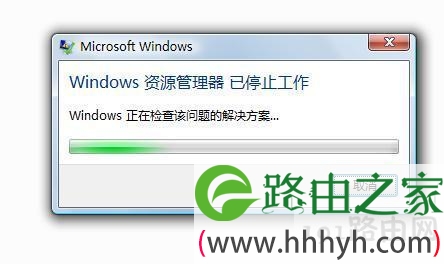
资源管理器已停止工作
1、打开任务管理器--“文件”--新建任务--在“打开”后面打上explorer.exe--确定;
2、找到WinRAR,点“选项”--设置--综合--“把WinRAR整合到资源管理器中”的勾消除就行了。
出现这种情况的原因大多是由于硬件的驱动冲突引起的,可能和声卡驱动有关,可以尝试重新安装声卡驱动。
1、先将系统进入安全模式,然后你可以先右键点击“计算机”→“属性”→“设备管理器”→选择声音控制器;
2、如果你是因为装了新驱动后出现这种情况,你可以选择“回滚驱动程序”。你也可以选择“卸载”,然后安装更新的驱动。
“Windows资源管理器已经停止工作”的提示,很多网友都不知道是怎么回事,通常就是放任与此,或者干脆关闭窗口,而这种情况,我们是可以通过上方的方法来进行操作解决的。
以上就是关于-常见问题-(windows资源管理器已停止工作解决方法)的教程!
原创文章,作者:常见问题,如若转载,请注明出处:https://www.224m.com/130290.html

